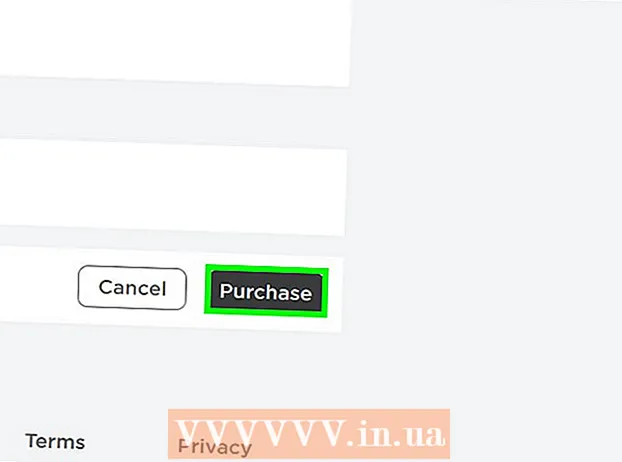Autor:
Marcus Baldwin
Dátum Stvorenia:
21 V Júni 2021
Dátum Aktualizácie:
1 V Júli 2024
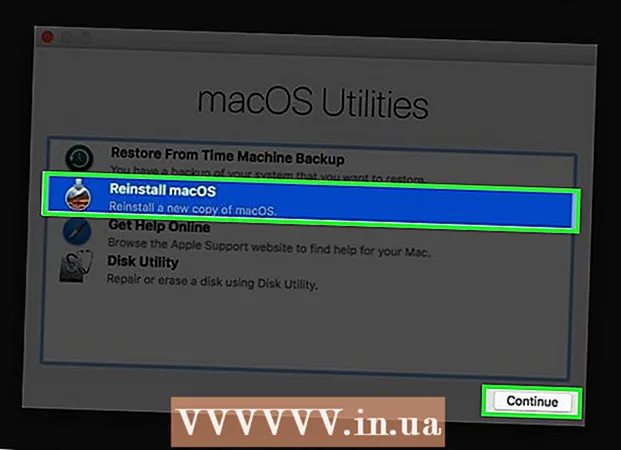
Obsah
Tento článok vám ukáže, ako preinštalovať operačný systém na počítač so systémom Windows a Mac OS X. To sa robí, ak je systém poškodený alebo infikovaný. Pred preinštalovaním systému si zálohujte údaje a skopírujte ich na externý pevný disk.
Kroky
Metóda 1 z 2: V systéme Windows
 1 Otvorte ponuku Štart
1 Otvorte ponuku Štart  . Kliknite na logo Windows v dolnom ľavom rohu obrazovky.
. Kliknite na logo Windows v dolnom ľavom rohu obrazovky.  2 Kliknite na „Možnosti“
2 Kliknite na „Možnosti“  . Kliknite na ikonu v tvare ozubeného kolieska v ľavom dolnom rohu ponuky Štart.
. Kliknite na ikonu v tvare ozubeného kolieska v ľavom dolnom rohu ponuky Štart.  3 Kliknite na položku Aktualizácia a zabezpečenie
3 Kliknite na položku Aktualizácia a zabezpečenie  . Táto ikona je v spodnej časti okna s možnosťami.
. Táto ikona je v spodnej časti okna s možnosťami.  4 Prejdite na kartu Obnova. Je to na ľavej strane okna.
4 Prejdite na kartu Obnova. Je to na ľavej strane okna.  5 Kliknite na Začať. Túto možnosť nájdete v hornej časti stránky v časti Obnoviť tento počítač.
5 Kliknite na Začať. Túto možnosť nájdete v hornej časti stránky v časti Obnoviť tento počítač.  6 Kliknite na všetko zmazaťpo vyzvaní. Nachádza sa v hornej časti vyskakovacieho okna.
6 Kliknite na všetko zmazaťpo vyzvaní. Nachádza sa v hornej časti vyskakovacieho okna.  7 Kliknite na Odstráňte súbory a vyčistite disk. Všetky informácie na pevnom disku budú odstránené a potom na neho bude nainštalovaný Windows 10.
7 Kliknite na Odstráňte súbory a vyčistite disk. Všetky informácie na pevnom disku budú odstránené a potom na neho bude nainštalovaný Windows 10. - Na obrazovke sa môže zobraziť upozornenie, že sa nemôžete vrátiť k predchádzajúcej verzii systému Windows. V takom prípade kliknite na Ďalej.
 8 Kliknite na Návrat do pôvodného stavu po vyzvaní. Začne sa preinštalácia systému.
8 Kliknite na Návrat do pôvodného stavu po vyzvaní. Začne sa preinštalácia systému.  9 Počkajte na dokončenie procesu preinštalovania systému Windows. Tento proces môže trvať niekoľko hodín, preto pripojte počítač k spoľahlivému zdroju napájania.
9 Počkajte na dokončenie procesu preinštalovania systému Windows. Tento proces môže trvať niekoľko hodín, preto pripojte počítač k spoľahlivému zdroju napájania.  10 Kliknite na Pokračujtepo vyzvaní. Táto možnosť sa zobrazí v hornej časti stránky. Otvorí sa stránka s nastaveniami.
10 Kliknite na Pokračujtepo vyzvaní. Táto možnosť sa zobrazí v hornej časti stránky. Otvorí sa stránka s nastaveniami.  11 Postupujte podľa pokynov na obrazovke. Vyberte jazyk, pripojte sa k bezdrôtovej sieti a nastavte ďalšie možnosti na dokončenie preinštalovania systému Windows 10.
11 Postupujte podľa pokynov na obrazovke. Vyberte jazyk, pripojte sa k bezdrôtovej sieti a nastavte ďalšie možnosti na dokončenie preinštalovania systému Windows 10.
Metóda 2 z 2: V systéme Mac OS X
 1 Otvorte ponuku Apple
1 Otvorte ponuku Apple  . Kliknite na logo Apple v ľavom hornom rohu obrazovky. Otvorí sa ponuka.
. Kliknite na logo Apple v ľavom hornom rohu obrazovky. Otvorí sa ponuka.  2 Kliknite na Reštartovať. Nachádza sa v spodnej časti ponuky.
2 Kliknite na Reštartovať. Nachádza sa v spodnej časti ponuky.  3 Kliknite na Reštartovaťpo vyzvaní. Počítač sa reštartuje.
3 Kliknite na Reštartovaťpo vyzvaní. Počítač sa reštartuje.  4 Spustite počítač do režimu obnovenia. Akonáhle stlačíte tlačidlo „Reštartovať“, stlačte a podržte klávesy ⌘ Príkaz+R. kým sa neotvorí okno Utilities.
4 Spustite počítač do režimu obnovenia. Akonáhle stlačíte tlačidlo „Reštartovať“, stlačte a podržte klávesy ⌘ Príkaz+R. kým sa neotvorí okno Utilities.  5 Prosím vyber Disková utilita. Je to sivá ikona pevného disku.
5 Prosím vyber Disková utilita. Je to sivá ikona pevného disku.  6 Kliknite na Pokračujte. Nachádza sa v pravom dolnom rohu okna.
6 Kliknite na Pokračujte. Nachádza sa v pravom dolnom rohu okna.  7 Vyberte pevný disk. V ľavej časti okna kliknite na pevný disk, na ktorom je nainštalovaný operačný systém Mac OS X.
7 Vyberte pevný disk. V ľavej časti okna kliknite na pevný disk, na ktorom je nainštalovaný operačný systém Mac OS X.  8 Kliknite na Vymazať. Je to záložka v hornej časti okna. Otvorí sa vyskakovacie okno.
8 Kliknite na Vymazať. Je to záložka v hornej časti okna. Otvorí sa vyskakovacie okno.  9 Otvorte ponuku Formát. Nájdete ho na pravej strane stránky.
9 Otvorte ponuku Formát. Nájdete ho na pravej strane stránky.  10 Kliknite na Mac OS Extended. Táto možnosť je v ponuke.
10 Kliknite na Mac OS Extended. Táto možnosť je v ponuke.  11 Kliknite na Vymazať. Nachádza sa v pravom dolnom rohu okna.
11 Kliknite na Vymazať. Nachádza sa v pravom dolnom rohu okna.  12 Počkajte na odstránenie informácií z pevného disku. Bude to chvíľu trvať, preto pripojte počítač k spoľahlivému zdroju energie.
12 Počkajte na odstránenie informácií z pevného disku. Bude to chvíľu trvať, preto pripojte počítač k spoľahlivému zdroju energie.  13 Kliknite na Pripravenýpo vyzvaní.
13 Kliknite na Pripravenýpo vyzvaní. 14 Kliknite na Disková utilita. Táto ponuka sa nachádza v ľavej hornej časti obrazovky.
14 Kliknite na Disková utilita. Táto ponuka sa nachádza v ľavej hornej časti obrazovky.  15 Kliknite na Choď von. Nachádza sa v spodnej časti ponuky Disk Utility. Vrátite sa do hlavného okna režimu obnovenia.
15 Kliknite na Choď von. Nachádza sa v spodnej časti ponuky Disk Utility. Vrátite sa do hlavného okna režimu obnovenia.  16 Prosím vyber Preinštalujte macOSa potom stlačte Pokračujte. Začne sa inštalácia systému macOS Sierra na váš pevný disk.
16 Prosím vyber Preinštalujte macOSa potom stlačte Pokračujte. Začne sa inštalácia systému macOS Sierra na váš pevný disk. - 17 Postupujte podľa pokynov na obrazovke. Po inštalácii systému macOS Sierra nastavte systém (napríklad zvoľte jazyk a pripojte sa k bezdrôtovej sieti).
Tipy
- Obnovte súbory a programy zo zálohy údajov, ale skôr sa uistite, že v zálohe nie je poškodený / škodlivý program.
Varovania
- Keď je systém nainštalovaný, musíte znova nainštalovať potrebné programy.